Taigi, jūs turite įdiegti naują MacOS CatalinaBet kažkas nutiko. Pavyzdžiui, jūs liko be svarbios programos ir jie negali būti pakeičiami nieko, arba suprasti, kad gyvenimas be iTunes Jūs nesate gražus. Grįžti į Mojave į paspaudimų neveiks pora, bet tai visai įmanoma, jei esate pasiruošęs praleisti keletą valandų nutolusią sistemą ir jos atsigavimui.
1 žingsnis. Padaryti atsarginę kopiją
Kadangi šiame procese mes iš naujo Mac gamyklinius nustatymus, jūs prarasite visus savo failus, jei jūs neturite padaryti Time Machine atsarginę kopiją. Arba galite siųsti failus į ZMI arba OneDriveJei kompiuteryje neseniai ir jūs turite ne tik apaugę svarbu krūva. Na, jei jūs padaryti atsarginę kopiją prieš atnaujinimą. Jei ne, tai padaryti dabar. Daugiau informacijos apie tai, kaip naudotis Laiko mašina:
Kaip padaryti atsarginę kopiją MacOS →
2 žingsnis. Įjungti paleisti iš išorinių diskų
Šis žingsnis yra reikalingas tik MacBook Pro MacBook Air "ir" Mac mini "2018 ir naujesni iMac" Pro arba 2017 ir naujesni! Jei turite senesnę modelį be lusto T2, pereikite prie sekančio žingsnio.
Norėdami patikrinti, ar jūs turite saugumo lustas, spustelėkite ant logotipo į obuolio formos> "Tai yra" Mac ">" Pranešti sistema ">" valdiklis ". Štai ką pamatysite:
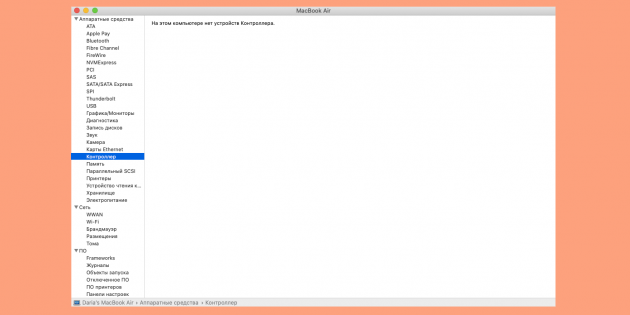
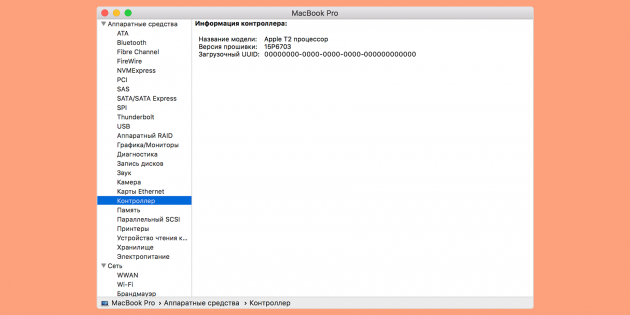
Jei jūsų "Mac" turi lustą T2, reikia atidaryti saugaus pakrovimo naudingumas ir leisti sistemai įdiegti iš išorinio šaltinio. Norėdami tai padaryti:
- Įjunkite kompiuterį, tada paspauskite ir laikykite nuspaudę ⌘ ir R po "Apple" pasirodys logotipą. Prietaisas pradeda naudoti Macos gavybos skyrių.
- Kai langas "MacOS komunalinės paslaugos" meniu juostoje pasirinkite "Tools"> "saugų įkrovos naudingumas."
- Kai būsite paraginti pereiti autentifikavimo Spauskite "Enter slaptažodį MacOS» pasirinkite administratoriaus sąskaitą ir įvesti slaptažodį, kad galėtumėte jį.
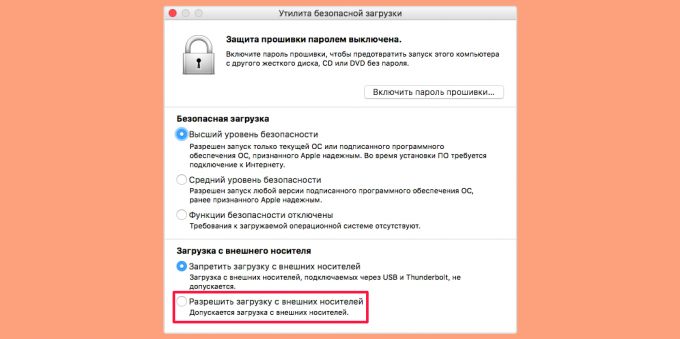
Naudingumas langas. Į "Boot iš išorinių laikmenų", spauskite mygtuką "Leisti".
3 žingsnis. Parsisiųsti MacOS Mojave
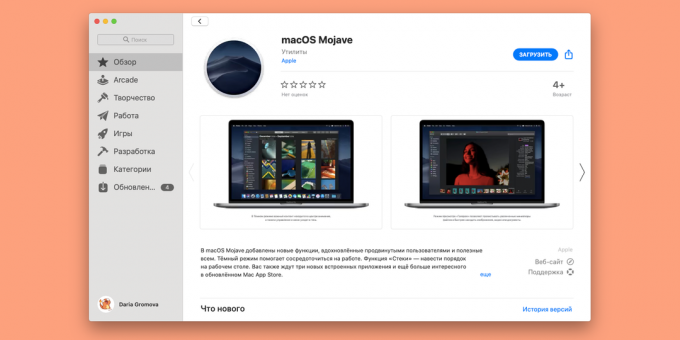
Nors Mojave liko Mac App Store, paiešką per jį rasti. Bet ji vis dar galima rasti tiesioginis ryšys. Paspauskite jį ir jūsų kompiuteris bus automatiškai atidaryti puslapį į parduotuvę. Spauskite "Atsisiųsti".
4 žingsnis. Paruošti išorinį diską
Norėdami tai padaryti, jums reikės formatuoti išorinį kietąjį diską ir padaryti jį bootable (tinka ir pakankamai didelės apimties flash diską). Norėdami tai padaryti, Vykti daryti į aplanką "komunalinės paslaugos" ir atidarykite programų sąrašą "Disk Utility" programa.
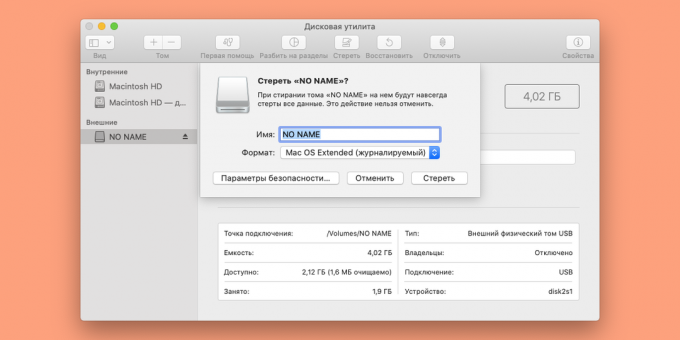
Pasirinkite norimą diską ir spustelėkite "Šalinti". Nustatykite formatą į "Mac OS Extended (Journaled).
Dabar jums reikia padaryti bootable USB atmintuką. Norėdami tai padaryti, iš naujo atidaryti aplanką "komunalinės paslaugos" ir suprato, kad tai paraišką "Terminalas". Įrašykite:
sudo / Programos / Install \ MacOS \ Mojave.app/Contents/Resources/createinstallmedia --volume / tomai / OPTINIS
Diską, o ne naudoti lazdas ar kietojo disko pavadinimą. Tada paspauskite klavišą Enter, kad išsiųsti komandą. Kitas, įveskite administratoriaus slaptažodį ir patvirtinkite veiksmų.
5 žingsnis. Atstatyti kompiuterį gamyklinius nustatymus
Nuėmus jungtį iš disko su Macos Mojave, ir plaunama kompiuteryje. Iš naujo ir laikykite nuspaudę ⌘ ir R po Apple logotipu, eiti į atkūrimo režimą. Atidarykite "Disk Utility", pasirinkite kietąjį diską į savo "Mac" ir spustelėkite "Šalinti". Vykdykite ekrane pateikiamus nurodymus, kaip nustatyti naują vardą ir disko formatą.
6 žingsnis. Įdiekite Mojave
Jei jūsų kompiuteris atėjo su MacOS Mojave «out of the box", iš naujo paleiskite sistemą ir laikykite nuspaudę ⌘ + ⌥ + Shift + R. Mojave montavimas prasidės automatiškai. Jei turite senesnę modelį, prisijungti prie interneto, įdėkite įkrovos diską ir perkraukite kompiuterį. Kai jis pradeda įjungti, laikykite nuspaudę ⌥. Tai suteiks jums pasirinkti įkrovos diską. Pasirinkite norimą diską ir spauskite "Tęsti".
7 žingsnis. atkurti duomenis
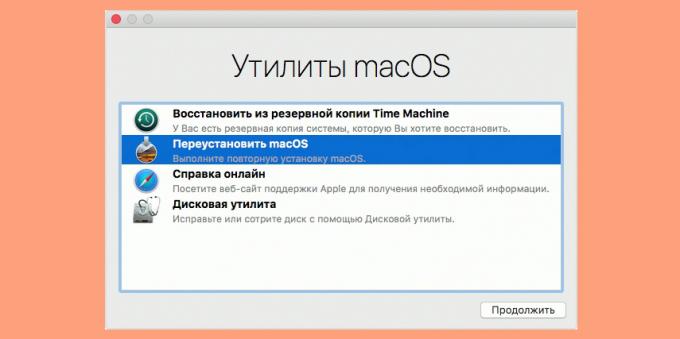
Taigi jūs įvirsta į senesnę sistemą, dabar lieka tik atgauti savo duomenis. Vėlgi, iš naujo paleiskite Mac ir laikykite nuspaudę ⌘, ir R. Pasirinkite "Atkurti iš atsarginės kopijos Time Machine». Patvirtinkite savo pasirinkimą, įveskite kurie vairuoti duomenis atgauti, tada spustelėkite paskutinį turimą kopiją Mojave.
Jei atsisiuntėte failus debesyje, tiesiog atsisiųskite juos atgal ir užsiima tuo, kas būtina įrengti programos.
Priimta! Jūs sėkmingai pasitraukė su MacOS Catalina ne Mojave.
taip pat žr🧐
- Kaip įdiegti MacOS per virtualią mašiną
- 10 paslėptas funkcijas MacOS Mojave, apie kuriuos daugelis žmonių nesuvokia,
- 10 miniatiūriniai įrankiai MacOS, kad sutaupyti laiko

